Ein großes Video von Android auf das iPhone zu senden oder mehrere Videos stapelweise vom iPhone auf Android zu übertragen, ist keine einfache Sache. Vielleicht haben Sie so viele Möglichkeiten ausprobiert, wie Sie Videos von Android an das iPhone 15/14 senden können, aber sie sind nicht effektiv. Aber jetzt wird es für Sie kein Problem mehr sein, Videos von Android auf das iPhone und umgekehrt zu übertragen, mit diesen 6 leistungsstarken Methoden in diesem Artikel. Und Sie können Videos von Ihrem Android-Telefon an das iPhone Ihrer Freunde senden.

Es ist offensichtlich, dass es sich bei Android-Telefonen und iPhones nicht um dasselbe Betriebssystem handelt, was die Übertragung von Videos von Android auf das iPhone erschwert. Moment mal, haben Sie jemals die Übertragung von Android auf das iPhone verwendet? Mit Android to iPhone Transfer können Sie problemlos Videos von Android auf das iPhone und umgekehrt senden. Darüber hinaus können Kontakte, Fotos, Musik und mehr übertragen werden.
Laden Sie hier den Android-zu-iPhone-Transfer herunter.
Schritt 1. Herunterladen und installieren
Bitte laden Sie zunächst die Android-zu-iPhone-Übertragungs-App herunter und installieren Sie sie auf Ihrem Computer. Starten Sie dann die App.
Schritt 2. Verbinden Sie Android und iPhone mit Ihrem PC
Als nächstes müssen Sie Ihr Android-Telefon und iPhone mit dem entsprechenden USB-Kabel an den PC anschließen. Und aktivieren Sie das USB-Debugging auf Ihrem Android-Gerät. Wählen Sie dann Ihr Android-Telefon in der Geräteliste auf der Home-Oberfläche aus.

Schritt 3. Übertragen Sie Videos von Android auf das iPhone
- Wählen Sie anschließend die Option „ Videos “ und wählen Sie auf der Benutzeroberfläche die Videos aus, die Sie übertragen möchten.
- Tippen Sie auf das Symbol „ Auf Gerät exportieren “, um Ihre Android-Videos auf das iPhone zu kopieren.
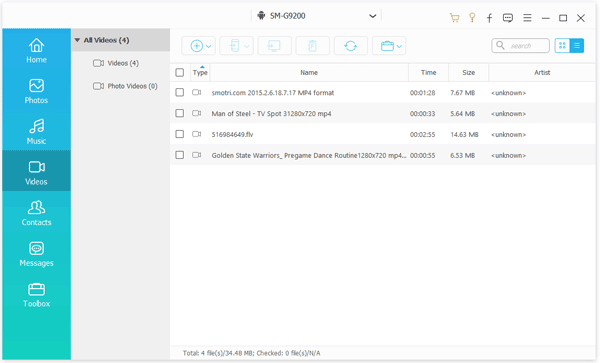
Lesen Sie auch:
Wie übertrage ich Fotos schnell vom iPhone auf das iPhone ? Es wird Ihnen helfen, egal wie viele Fotos Sie haben!
Es ist einfach , gelöschte Videos von Xiaomi-Geräten wiederherzustellen . Bei Bedarf können Sie sich dieses Tutorial ansehen.
Send Anywhere ist eine hilfreiche App zum Übertragen großer Videos von Android auf das iPhone und vom iPhone auf Android. Darüber hinaus können Sie Fotos und mehr drahtlos übertragen. Schalten Sie Ihr Datennetzwerk ein oder stellen Sie eine Verbindung zu WLAN her. Sie können Send Anywhere direkt verwenden.
Schritt 1. Installieren Sie Send Anywhere
Zunächst müssen Sie Send Anywhere auf Ihrem Android-Gerät und iPhone installieren.
Schritt 2. Wählen Sie Video aus
- Wenn Sie fertig sind, starten Sie die App auf beiden Mobiltelefonen. Bitte gewähren Sie der App Zugriff auf Ihre Mobiltelefone. Klicken Sie auf dem Android-Telefon bitte unten auf das Symbol „ Senden “.
- Und tippen Sie oben auf die Registerkarte „ Videos “. Hier sehen Sie Ihre Videos. Machen Sie eine Auswahl davon.

Schritt 3. Senden Sie Videos von Android an das iPhone
- Tippen Sie nach der Auswahl bitte auf das „ Senden “-Symbol wie ein Flugzeug in Rot auf dem Bildschirm. Sie erhalten einen Passcode und einen QR-Code.
- Öffnen Sie auf Ihrem iPhone die App und klicken Sie oben auf die Registerkarte „ EMPFANGEN “. Geben Sie dann den Passcode ein, den Sie gerade auf dem Android-Telefon erhalten haben, und tippen Sie zur Identifizierung auf das blaue Symbol.
- Die App beginnt, Ihr Video von Android an das iPhone zu senden. Wenn Sie fertig sind, können Sie das Video bei Bedarf auf dem iPhone speichern.

Vielleicht gefällt Ihnen:
Es ist an der Zeit, Ihr Telefon von den großen Videos zu befreien, aber wie überträgt man Videos zwischen Samsung-Telefon und Computer ?
Gibt es einen Übertragungsfehler, wenn Sie Move to iOS verwenden ? Wenn ja, können Sie in diesem Artikel einige praktische Tipps zur Reparatur der App erfahren.
Wenn Sie Videos von Android auf das iPhone senden möchten, vergessen Sie bitte nicht Google Fotos. Sie können 15 GB kostenlosen Speicherplatz erhalten, wenn Sie sich zum ersten Mal für ein Google-Konto anmelden. Und Sie können den Platz für die Videoübertragung nutzen. Wenn die von Ihnen gesendeten Videos mehr als 15 GB groß sind, können Sie Ihren Speicherplan aktualisieren.
Schritt 1. Laden Sie Google Fotos herunter
Bitte laden Sie Google Fotos auf Ihr iPhone und Android-Telefon herunter und installieren Sie dann die App und führen Sie sie auf den Mobiltelefonen aus.
Schritt 2. Laden Sie das Video auf Google Fotos hoch
- Melden Sie sich als Nächstes auf Ihrem Android-Telefon mit Ihrem Google-Konto bei Google Fotos an. Tippen Sie dann auf das „ Menü “-Symbol. Auf der linken Seite werden die „ Einstellungen “ angezeigt.
- Aktivieren Sie die Funktion „ Sichern und synchronisieren “. Ihre Videos werden von Android auf Google Fotos hochgeladen.
Schritt 3. Laden Sie Videos von Google Fotos auf das iPhone herunter
Danach müssen Sie sich auf dem iPhone mit demselben Google-Konto anmelden. Sie sehen Ihr vom Android-Telefon hochgeladenes Video. Laden Sie es auf das iPhone herunter. Jetzt haben Sie Videos von Android auf das iPhone übertragen.

Bonus: Wenn Sie das Video versehentlich auf dem Android-Telefon löschen, stellen Sie gelöschte Videos bitte so schnell wie möglich von Android wieder her .
SHAREit ist eine weitere nützliche App zum Senden großer Videos von Android auf das iPhone und vom iPhone auf Android. Noch bequemer ist, dass Sie fast alle Arten von Daten beliebig lange zwischen Android und iPhone übertragen können. Außerdem können Sie Videos auch vom Mobiltelefon auf den Computer übertragen.
Schritt 1. Laden Sie SHAREit herunter
Laden Sie bitte SHAREit auf Ihr Android-Telefon und iPhone herunter und installieren Sie es. Stellen Sie sicher, dass sich Ihr Android-Telefon und Ihr iPhone im selben Netzwerk befinden.
Schritt 2. Video auf Android senden
Starten Sie SHAREit auf beiden Geräten, tippen Sie bitte auf das „ Senden “-Symbol auf dem Android-Telefon und wählen Sie das Video aus, das Sie übertragen möchten. Tippen Sie anschließend auf das Symbol „ Senden “.
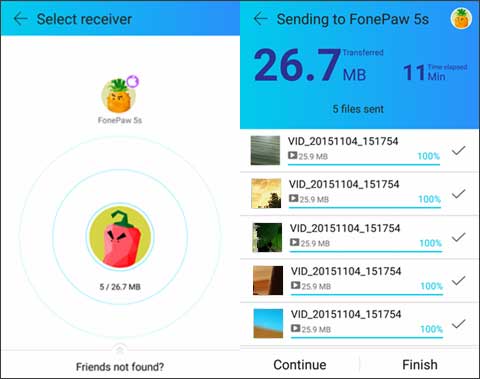
Schritt 3. Video auf dem iPhone empfangen
Wenn Sie auf Ihrem iPhone die App aufrufen, tippen Sie bitte auf der Benutzeroberfläche auf die Option „ Empfangen “. Warten Sie einige Sekunden und klicken Sie auf den Avatar Ihres Android-Telefons. Und Sie erhalten das Video, das von Ihrem Android-Telefon gesendet wird.
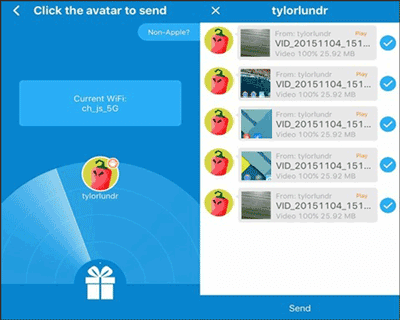
Prüfen Sie, ob Sie Folgendes benötigen:
Müssen Sie Musik vom iPhone auf das Samsung-Telefon übertragen ? Der schnellste Weg ist für Sie da.
Wie übertrage ich Daten vom iPhone auf Sony ? Ich möchte diese 6 effektiven Methoden anwenden.
Es ist üblich, iTunes für die Datenübertragung zu verwenden. Mit der folgenden detaillierten Anleitung können Sie iTunes verwenden, um Videos vom iPhone auf Android und von Android auf das iPhone zu übertragen.
Schritt 1. Laden Sie iTunes herunter und installieren Sie es auf dem Computer
Bitte laden Sie zunächst iTunes herunter und installieren Sie es auf dem Computer.
Schritt 2. Android mit dem PC verbinden
Verbinden Sie dann Ihr Android-Telefon mit einem iPhone-USB-Kabel mit dem PC. Sobald die Verbindung hergestellt ist, klicken Sie bitte auf „ Dieser PC “ und geben Sie Ihr Android-Telefon ein. Navigieren Sie zu dem Zielvideo, das Sie senden möchten, und kopieren Sie es in den Ordner mit dem Namen „ iTunes “.
Schritt 3. Video mit dem iPhone synchronisieren
Wenn Sie fertig sind, aktivieren Sie das Kontrollkästchen „ Filme synchronisieren “ und Sie können unten Ihre Filme auswählen. Tippen Sie abschließend auf „ Übernehmen “. Das Video wird von Ihrem Android mit dem iPhone synchronisiert.
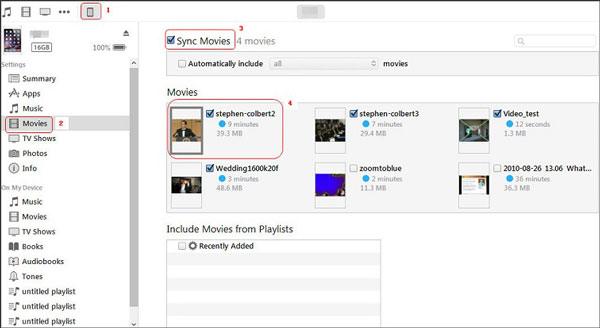
Weiterführende Literatur: Wenn Sie Videos vom iPhone auf Android übertragen möchten, müssen Sie außerdem iTunes auf dem PC installieren und dann das iPhone über ein USB-Kabel mit dem PC verbinden. Geben Sie den DCIM-Ordner Ihres iPhones auf dem PC ein und ziehen Sie ihn per Drag & Drop auf den Desktop. Wenn Sie fertig sind, verbinden Sie Ihr Android-Telefon und kopieren Sie das Video direkt auf Ihr Android-Telefon.
Move to iOS ist eine von Apple entwickelte Datenübertragungsanwendung. Sie können damit Videos reibungslos von Android auf das iPhone übertragen. Und Sie können damit auch Ihre anderen Daten von Android auf das iPhone übertragen. Eigentlich ist Move to iOS für das neue iPhone geeignet, da dadurch alle Daten auf dem iPhone gelöscht werden.
Schritt 1. Installieren Sie Move to iOS auf Android
Vor allem müssen Sie Move to iOS herunterladen und auf Ihrem Android-Telefon installieren. Tippen Sie anschließend auf das Symbol „ Weiter “.
Schritt 2. Holen Sie sich den digitalen Code vom iPhone
Öffnen Sie Move to iOS auf Ihrem iPhone. Wenn Sie die Seite „ App & Daten “ erreichen, wählen Sie bitte die Option „ Daten von Android verschieben “ und Sie erhalten einen digitalen Code auf dem iPhone.

Schritt 3. Video von Android an das iPhone senden
- Bitte importieren Sie den digitalen Code auf das Android-Telefon und die App fragt Sie, was Sie auf das iPhone übertragen möchten. Sie müssen „ Kamerarolle “ auswählen und Ihr Video auswählen. Dann beginnt es, Videos von Android an das iPhone zu senden.
- Wenn Sie fertig sind, tippen Sie auf dem Android-Telefon auf das Symbol „ Fertig “.
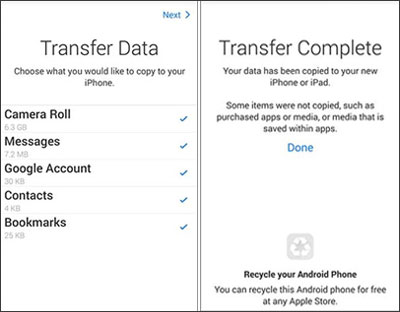
Tipps: Kann ich Videos per Bluetooth/AirDrop von Android an das iPhone senden?
Erstens gibt es auf dem Android-Telefon keine AirDrop-App. AirDrop ist eine integrierte App auf dem iPhone, die ausschließlich zum Übertragen von Daten von iOS zu iOS verwendet wird. Zweitens können die meisten Android-Telefone und iPhones aufgrund unterschiedlicher Betriebssysteme keine Bluetooth-Verbindung miteinander herstellen. Alles in allem können Sie keine Videos per Bluetooth oder AirDrop von Android auf das iPhone senden.
Obwohl Sie AirDrop nicht zum Übertragen von Videos von Android auf das iPhone verwenden können, finden Sie hier die oben genannten sechs praktischen Methoden, mit denen Sie Videos bequem von Android auf das iPhone und umgekehrt senden können. Unter anderem kann Android to iPhone Transfer Videos am schnellsten zwischen Android und iPhone übertragen. Sie können es damit versuchen. Gerne können Sie uns Ihre Ratschläge zum Bewertungsteil hinterlassen.
In Verbindung stehende Artikel
5 nützliche Methoden zur Android-Sicherung auf dem PC [Sie dürfen sie nicht verpassen]
Wie übertrage ich Kontakte von Android auf Android? [Gelöst]
Wie übertrage ich Dateien zwischen Huawei und Computer? (2 Wege)
Wie kann ich verlorene Videos von einem LG-Mobiltelefon wiederherstellen?
Toller Leitfaden – So übertragen Sie Videos mit 6 Methoden von Android auf den Mac
Wie kann ich Textnachrichten auf Android dauerhaft löschen?
Urheberrecht © samsung-messages-backup.com Alle Rechte vorbehalten.